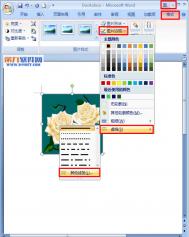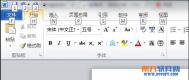word2010文档创建图片超链接的步骤
第1步,打开Word2010文档窗口,单击选中需要创建超链接的图片。切换到插入功能区,在链接分组中单击超链接按钮,如图1所示。

图1 单击超链接按钮第2步,打开插入超链接对话框,在地址编辑框中输入网页链接地址(也可以链接向指定文件),并单击确定按钮,如图2所示。

图2 编辑图片超链接地址返回Word2010文档窗口,将鼠标指针指向图片,将显示图片超链接地址,如图3所示。

图3 显示图片超链接
Word2007翻译功能的使用
如果您想将整篇英文文档翻译为中文,该怎么办呢?Word2007本身不提供翻译整篇文档的功能,但word2007能够通过第三方网站worldlingo提供的服务帮助您翻译整篇的word文档。下面是翻译方法:
第1步,启动word2007并打开英文文档,切换到审阅功能区。在校对分组中单击翻译m.tulaoshi.com按钮,如图一所示。

图一 点击审阅功能区的翻译按钮
第2步,在打开的信息检索任务窗格中首先设置翻译方式为将英语(美国)翻译为中文(中国),并单击翻译整个文档旁边的小按钮,如图二所示。

图二 单击翻译整个文档按钮
第3步,打开翻译整个文档提示框,提示用户将通过worldlingo服务提供整文翻译功能。单击是按钮,如图三所示。

图三 翻译整个文档提示框
第4步,在打开的worldlingo网页中将返回整篇文档的翻译结果,如图四所示。

图四 返回的整篇翻译结果
(本文来源于图老师网站,更多请访问https://m.tulaoshi.com/wjc/)Word2013tulaoshi如何设置任意页为横向页
1、首先打开Word2003,即可开始编辑文档,当第一页编辑完成时,鼠标光标会定位在第二页上面(如图1)。

2、此时,打开文件菜单(或按Alt+F组合键),选择页面设置项(或按U键)(如图2)。

3、在弹出的对话框中,在方向上选择横向(或按Alt+S组合键),点击预览项后面向下箭头(或按Alt+Y组合键),下拉菜单中选择插入点之后(如图3),然后点击确定。

4、图4为第二页为横向方向。

5、当第二页编辑完成后,此时系统默认第三页也为横向方向,需要以同样的方法将第三页设置为纵向即可(如图5)。

6、注意当第二页设置页面的时候,如果在第二页选中一行文字,然后在预览项中选择所选文字(如图6)此时,第三页系统默认为纵向;如果选中一行文字,然后在预览项中选择所选节(如图7),此时第三页系统默认为横向。
(本文来源于图老师网站,更多请访问https://m.tulaoshi.com/wjc/)